Комбінації клавіш у Валентині
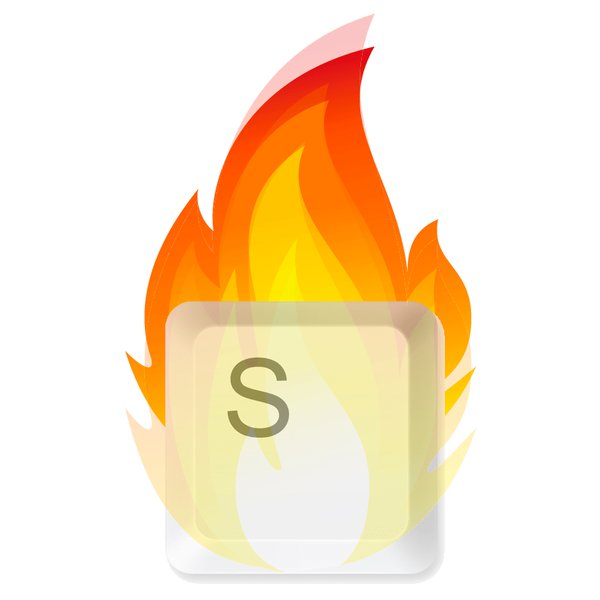
В ті далекі часи, коли мишка ще не була винайдена, взаємодія з комп’ютером відбувалася виключно через клавіатуру. З того часу пройшло вже багато часу. І такі системи як Windows і Mac OS популяризували використання миші для взаємодії з графічним інтерфейсом. В сучасному світі ми не уявляємо собі роботу с ПК без миші. Робота дуже багатьох програм покладається на неї. Валентина в цьому разі не є виключенням.
Проте старі ідеї не зникають, просто нові додаються поверх них. Тому уміння працювати з клавіатурою не менш актуальне і зараз. Риса яка відрізняє професіонала від любителя - це уміння працювати із комбінаціями клавіш.
Сам термін має декілька назв: комбінації клавіш, поєднання клавіш або гарячі клавіші. За ним розуміється виконання якоїсь певної операції при одночасному натисненні певних клавіш на клавіатурі.
Хороший інтерфейс дозволяє виконати одну і ту ж саму дію декількома способами. На певний погляд це не логічно і перевантажує інтерфейс, та це не так. Це дозволяє гнучко вибирати спосіб який найкраще підходить вам.
Давайте на прикладі розглянемо ситуацію де знання комбінації клавіш значно поліпшить вашу роботу. Якщо вам необхідно зберегти файл що ви робите? Скоріш за все шукаєте кнопку на панелі інструментів або ж відповідний пункт меню. На виконання цієї простої операції необхідно затратити купу часу. Знайти мишку очима, перемістити її в потрібне місце, клікнути на кнопку на панелі інструментів. Або ж ще гірше, двічі клікнути на меню для виклику команди збереження.😱 А тепер спробуйте комбінацію клавіш Ctrl+S. Для цього натисніть на клавішу Ctrl і не відпускаючи її натисніть S. Все, готово! Після невеличкої практики це буде виходити у вас дуже швидко, а часу та уваги буде вимагати в рази менше ніж те саме з використанням миші.
💡 Порада. Для того щоб не втратити свої зміни після збою в програмі виробіть в собі “інстинкт збереження” – регулярно зберігайте файл за допомогою поєднання клавіш Ctrl+S.
Існує загально принятий список комбінацій клавіш для типових операцій в ОС Windows. Існують схожі списки й для інших ОС. Все що вам залишається це ознайомитись із ним, вивчити та почати використовувати. Спробувавши їх, ваше життя зміниться на завжди.💪
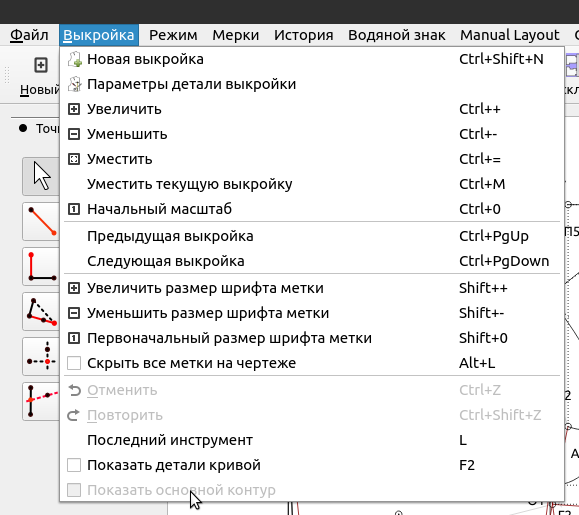
Валентина слідує загально прийнятим нормам і для типових операцій використовує загально прийняті комбінації клавіш. Тому ми не будемо концентруватися на них. Нестандартні операції специфічні для кожної програми й тому їх потрібно вивчати окремо. Для того щоб дізнатися про деякі із них можна використати підказки в меню. В правій колонці будуть показані поєднання клавіш для кожної операції якщо такі були назначені в програмі.
Далі буде приведено список для не типових операцій специфічних для Валентини.
Ctrl+L– Експорт викрійки (розкладки)Shift+Ctrl+N– Нова детальCtrl+H– ІсторіяCtrl++– НаблизитиCtrl+-– ВіддалитиCtrl+=– Масштаб по вмістуCtrl+0– Вихідний масштабCtrl+T– Таблиця зміннихDel– Видалити вибраний об’єктL– Активувати останній використаний інструментCtrl+PgUp– Попередня викрійкаCtrl+PgDown– Наступна викрійкаEsc- Скасування вибору інструментуShift++– Збільшити розмір шрифту міткиShift+-– Зменшити розмір шрифту міткиShift+0– Розмір шрифту мітки за умовчаннямAlt+L– Приховати всі мітки на кресленні
А тепер невеличкий бонус для тих хто дочитав до кінця. Ви молодці.👍 Щоб дізнатися більше про роботу програми, ми підготували для вас інструкцію користувача . Там ви знайдете повну інформацію про всі функції програми. А скориставшись промокодом FRM9-J7T7-3JC2-8748 ви отримаєте 10% знижку на покупку будь-якого товару на нашому сайті та підтримаєте подальший розвиток проєкту.
Коментарі
Коментарів поки немає.